Cómo ejecutar aplicaciones y juegos de Android en Linux
Publicado: 2022-07-23Android es el sistema operativo móvil más popular del mundo, con una amplia base de usuarios, actualizaciones periódicas, nuevos lanzamientos y muchas más funciones. Hay más de 3 millones de aplicaciones y juegos de Android disponibles en Google Play Store, que son bastante atractivos y útiles. Por lo tanto, a muchos usuarios de Linux les gusta usarlos en sus sistemas operativos.
¿Se pregunta cómo puede ejecutar aplicaciones o juegos de Android en una máquina Linux? Debido a la dedicación y el arduo trabajo de algunos desarrolladores creativos, actualmente existen varios medios para ejecutar aplicaciones y juegos de Android en Linux, y en esta publicación, analizaremos cinco de ellos.
Ejecute aplicaciones y juegos de Android en Ubuntu/Linux
Para imitar los teléfonos inteligentes Android en sus PC, los usuarios de Linux deben usar emuladores de Android o un sistema operativo que admita aplicaciones de Android. Las distribuciones populares de Linux no intentan adaptarse a las aplicaciones de Android.
Entonces, sin más preámbulos, exploremos cómo ejecutar aplicaciones de Android en Linux.
Lista de contenidos
- 1. Mediante el uso de Anbox
- 2. Android-x86 (un sistema operativo completamente diferente)
- 3. Soldador de arco
- 4. Genymotion
- 5. IDE de estudio de Android
- Palabras finales sobre cómo ejecutar aplicaciones y juegos en Linux
1. Mediante el uso de Anbox
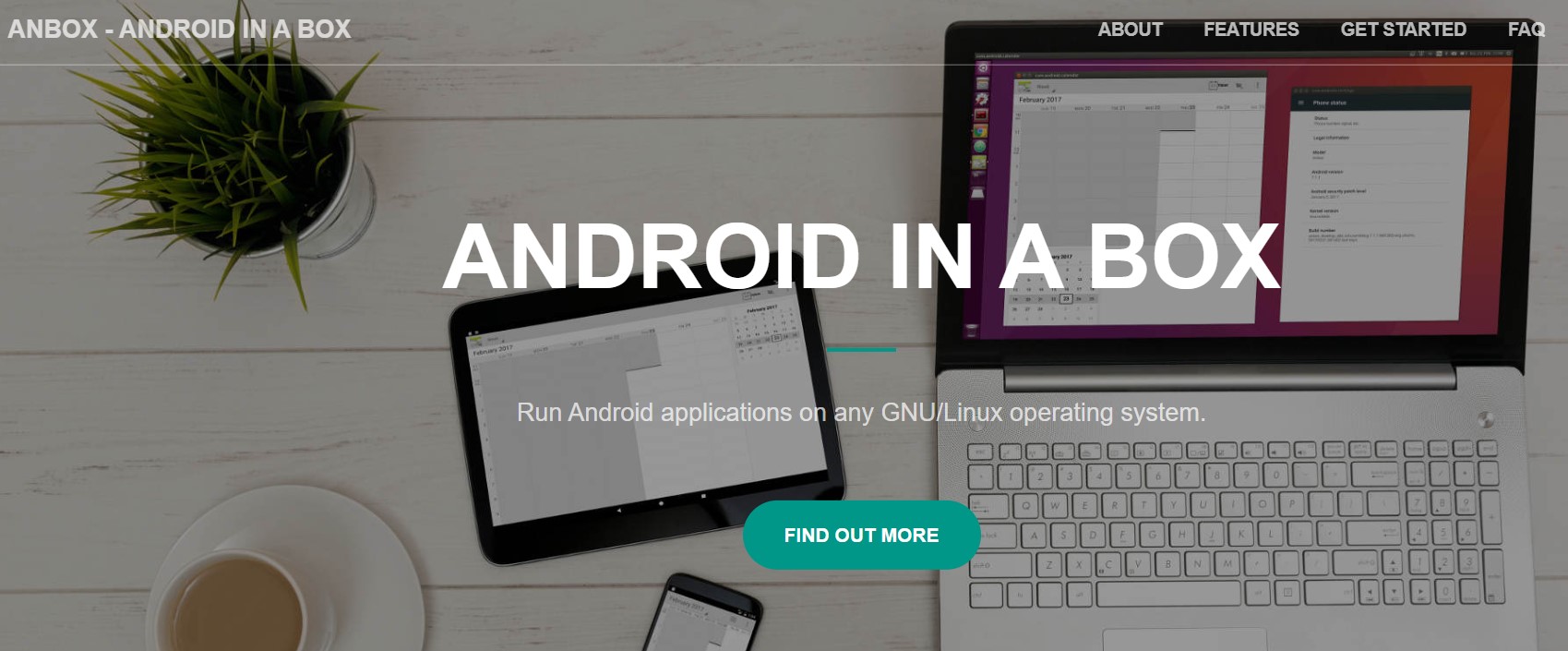
Hay varias opciones disponibles. Sin embargo, Anbox es el que mejor funciona. Con la ayuda de esta herramienta, puede usar sus aplicaciones preferidas de Android directamente en Ubuntu y otras distribuciones de Linux. Anbox aísla el acceso al hardware y combina las aplicaciones de Android con el sistema operativo Linux, lo que lo hace comparable a Wine.
Todo el proyecto es un software de código abierto publicado por las licencias GPLv3 y Apache. Los creadores de la plataforma quieren que todas las aplicaciones y juegos de Android funcionen en Linux. Anbox proporciona un rendimiento respetable y cierra la integración del sistema operativo porque funciona sin virtualización de hardware.
Después de instalar Anbox, puede cargar APK de aplicaciones de Android a través de ADB (Android Debug Bridge). Después de eso, puede usar el lanzador de aplicaciones host para iniciar y controlar sus programas de la misma manera que lo haría con cualquier otro programa en ejecución en su computadora.
Haga clic aquí para descargar Anbox.
2. Android-x86 (un sistema operativo completamente diferente)
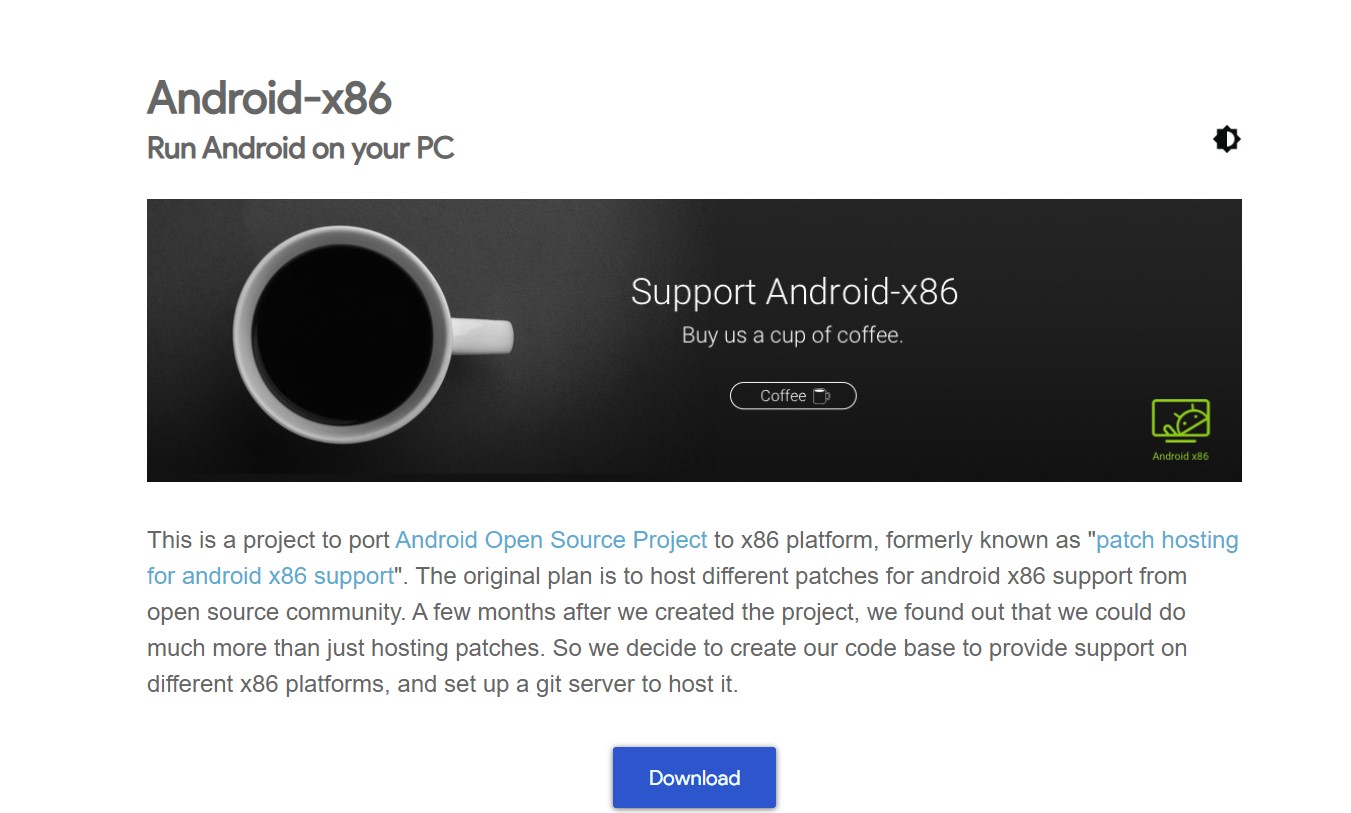
Android-x86 es un sistema operativo completamente diferente, y el objetivo del proyecto Android-x86 es adaptar Android al conjunto de instrucciones x86. Necesita un software de virtualización como VirtualBox para ejecutar Android-x86 dentro de su distribución de Linux porque es un sistema operativo completo. Necesitará un software virtual como VirtualBox para ejecutar Android-x86 dentro de su distribución de Linux.
Establezca el tipo y la versión de una computadora virtual VirtualBox en Linux 2.6 o posterior cuando la configure para Android-x86. Cree un nuevo disco duro con 8 GB o más de espacio de almacenamiento y permita un mínimo de 2 GB de RAM. Inicie el paquete de instalación de Android-x86 y siga las pautas de instalación.
Debido a que Android-x86 está diseñado para operar en hardware completo, no puede esperar un rendimiento sobresaliente cuando se ejecuta dentro de una máquina virtual.

Haga clic aquí para descargar Android-x86.
3. Soldador de arco
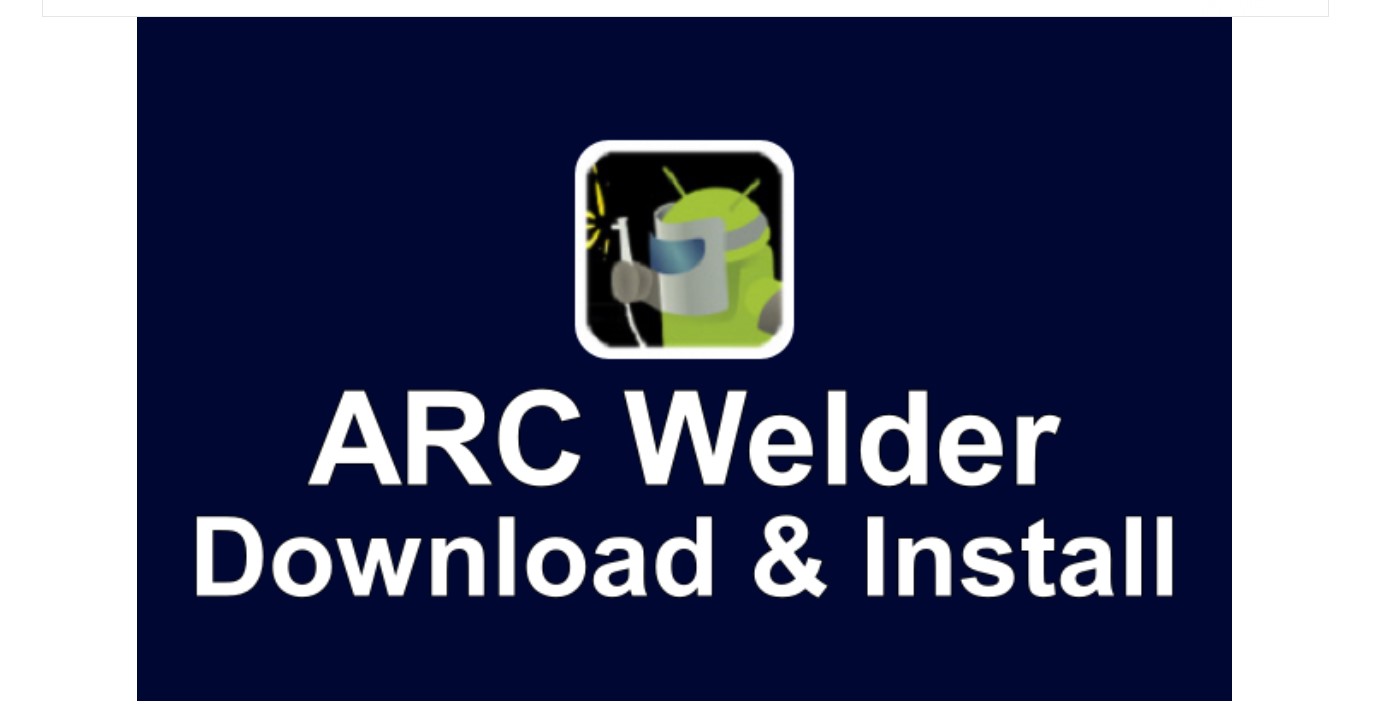
Utilizando ARC Welder, popularmente llamado "App Runtime for Chrome", los usuarios de Google Chrome pueden ejecutar aplicaciones de Android en Linux. Puede usar esta extensión de Chrome para fines no comerciales, aunque su objetivo principal es permitir que los desarrolladores de Android publiquen y prueben sus aplicaciones en el sistema operativo Chrome en otras plataformas.
Arc Welder no otorga acceso a las aplicaciones disponibles en Google Play Store porque es una herramienta para desarrolladores. Para ejecutar una aplicación de Android, el usuario primero debe ubicar y descargar el archivo APK y luego abrirlo con Arc Welder. Afortunadamente, varios servicios, como APKMirror, APKPure y APK Store, simplemente le permiten obtener archivos APK.
Sin embargo, los errores son inevitables ya que la actualización más reciente de Arc Welder fue en junio de 2018. Sin embargo, sería un desafío descubrir un método que simplifique la ejecución de aplicaciones de Android en Linux.
Haga clic aquí para descargar Arc Welder.
4. Genymotion
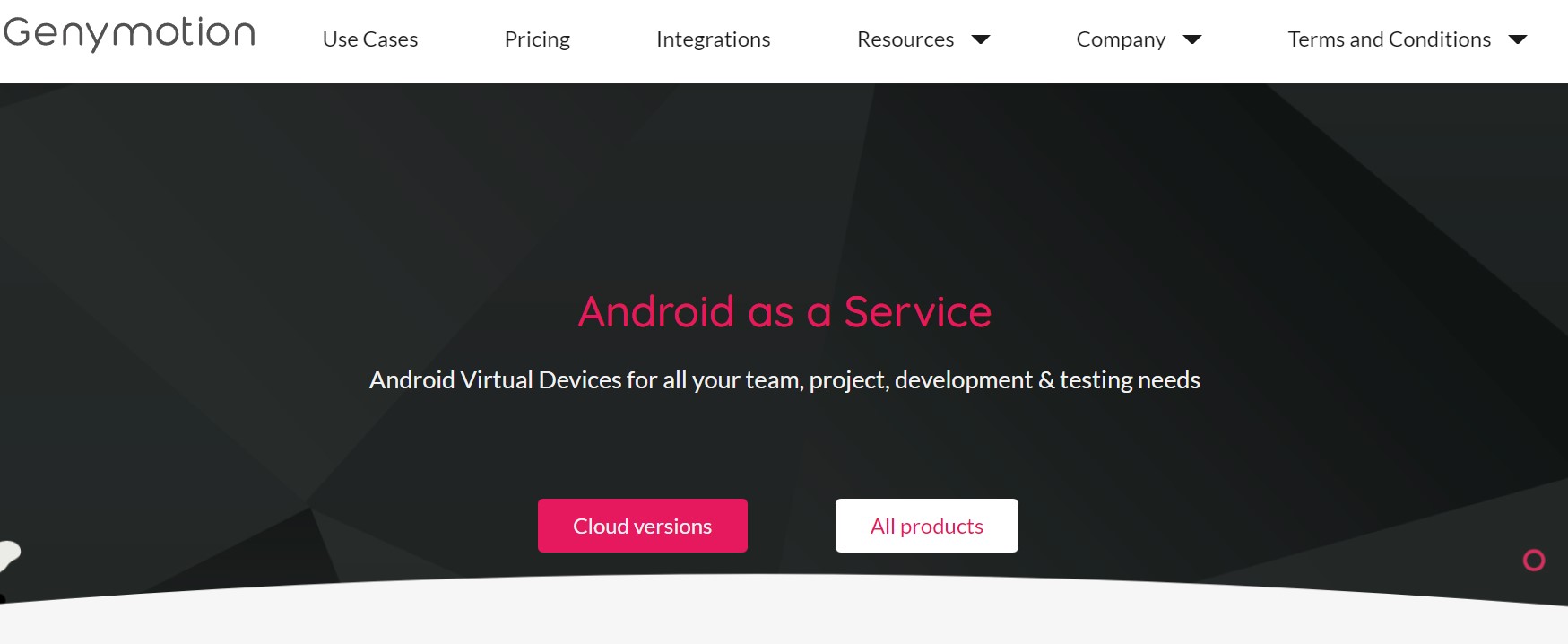
Genymotion es un emulador de Android web y móvil con más de 5,5 millones de usuarios activos mensuales y más de 10.000 clientes comerciales. Puede imitar más de 40 dispositivos Android, brindándole acceso a todas las versiones de Android e instalación de aplicaciones gratuitas. Es rápido, confiable y ahorra memoria, y muchos desarrolladores de Android lo usan para probar sus aplicaciones.
Gracias a su colección completa de sensores de hardware, Genymotion puede replicar más de 3000 configuraciones diferentes de dispositivos Android y simular todos los escenarios posibles. El único inconveniente es que solo puede usarlo durante 60 minutos antes de pagar 5 centavos por minuto.
Haga clic aquí para descargar Genymotion.
5. IDE de estudio de Android
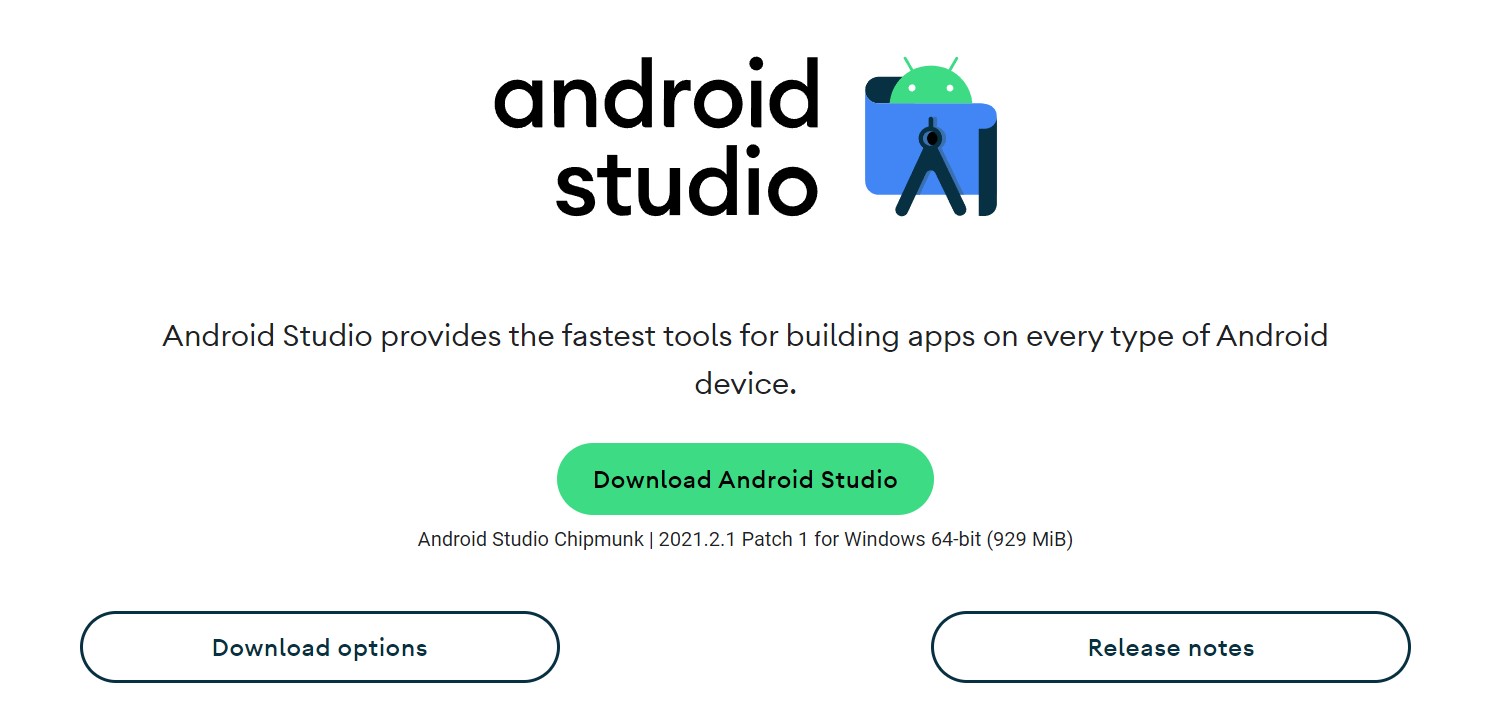
Android Studio es el entorno de desarrollo integrado de Android oficial de Google. Funciona en Linux, Chrome OS, Windows y macOS y se basa en el programa IntelliJ IDEA de JetBrains. Con el IDE se incluye un emulador de Android para iniciar y depurar aplicaciones dentro del IDE de Android Studio.
Para instalar Android Studio, toque el módulo Android Emulator en la sección SDK Tools del SDK Manager. Haga clic en el botón verde "Reproducir" en las barras de menú superiores de la aplicación que desea iniciar después de abrirla. Simplemente haga clic en la opción "Nuevo dispositivo virtual" y proporcione los detalles del dispositivo cuando se le solicite que seleccione un dispositivo.
Cuando termine, elíjalo de la lista de dispositivos virtuales que están presentes y haga clic en Aceptar. La máquina virtual debería iniciarse instantáneamente. Este emulador de Android en Android Studio IDE no es muy impresionante en términos de usabilidad o rendimiento. Aún así, es suficiente cuando desea ejecutar una aplicación de Android en Linux sin descargarla.
Haga clic aquí para descargar Android Studio.
Palabras finales sobre cómo ejecutar aplicaciones y juegos en Linux
Así es como instala aplicaciones de Android en su computadora con Linux, independientemente de si está usando Debian, Ubuntu u otra distribución. Y esperamos que te haya gustado nuestro tutorial sobre cómo ejecutar aplicaciones/juegos en Linux. Y si lo haces, entonces compártelo con tu familia y amigos. Y si tienes algún otro método que no sean los dados en la lista. Entonces háganoslo saber en los comentarios a continuación.
